Docker 介绍和安装(一)
# 下载阿里云的 Centos7 的docker.repo
# step 1: 安装必要的一些系统工具
sudo yum install -y yum-utils device-mapper-persistent-data lvm2
# Step 2: 添加软件源信息
sudo yum-config-manager --add-repo https://mirrors.aliyun.com/docker-ce/linux/centos/docker-ce.repo
# Step 3: 更新并安装Docker-CE
sudo yum makecache fast
sudo yum -y install docker-ce
# Step 4: 开启Docker服务
sudo service docker start
# 注意:
# 官方软件源默认启用了最新的软件,您可以通过编辑软件源的方式获取各个版本的软件包。例如官方并没有将测试版本的软件源置为可用,您可以通过以下方式开启。同理可以开启各种测试版本等。
# vim /etc/yum.repos.d/docker-ee.repo
# 将[docker-ce-test]下方的enabled=0修改为enabled=1
#
# 安装指定版本的Docker-CE:
# Step 1: 查找Docker-CE的版本:
# yum list docker-ce.x86_64 --showduplicates | sort -r
# Loading mirror speeds from cached hostfile
# Loaded plugins: branch, fastestmirror, langpacks
# docker-ce.x86_64 17.03.1.ce-1.el7.centos docker-ce-stable
# docker-ce.x86_64 17.03.1.ce-1.el7.centos @docker-ce-stable
# docker-ce.x86_64 17.03.0.ce-1.el7.centos docker-ce-stable
# Available Packages
# Step2: 安装指定版本的Docker-CE: (VERSION例如上面的17.03.0.ce.1-1.el7.centos)
# sudo yum -y install docker-ce-[VERSION]
# 验证版本:
[root@node-2 ~]# docker version
Client: Docker Engine - Community
Version: 19.03.12
API version: 1.40
Go version: go1.13.10
Git commit: 48a66213fe
Built: Mon Jun 22 15:46:54 2020
OS/Arch: linux/amd64
Experimental: false
Cannot connect to the Docker daemon at unix:///var/run/docker.sock. Is the docker daemon running?
引用: https://developer.aliyun.com/mirror/docker-ce?spm=a2c6h.13651102.0.0.3e221b11OFih08
Docker Engine:
不同的引擎存储效果不一样, 还是需要谨慎. 可以有很多方案的
# 查看引擎存储格式(官方推荐overlay2 格式):
docker info
.......
Storage Driver: overlay2 # 19.0+ 默认这个格式
Storage Driver: devicemapper # 老版本都是这个格式,一开始就是100G 超过以后就会出现IO error. 不推荐使用
# 如果docker 数据目录是一块单独的磁盘分区而且是XFS格式的,那么需要在格式化的时候加上参数: -n ftype=1 , 否则后期再启动容器的时候会报错不支持d -type
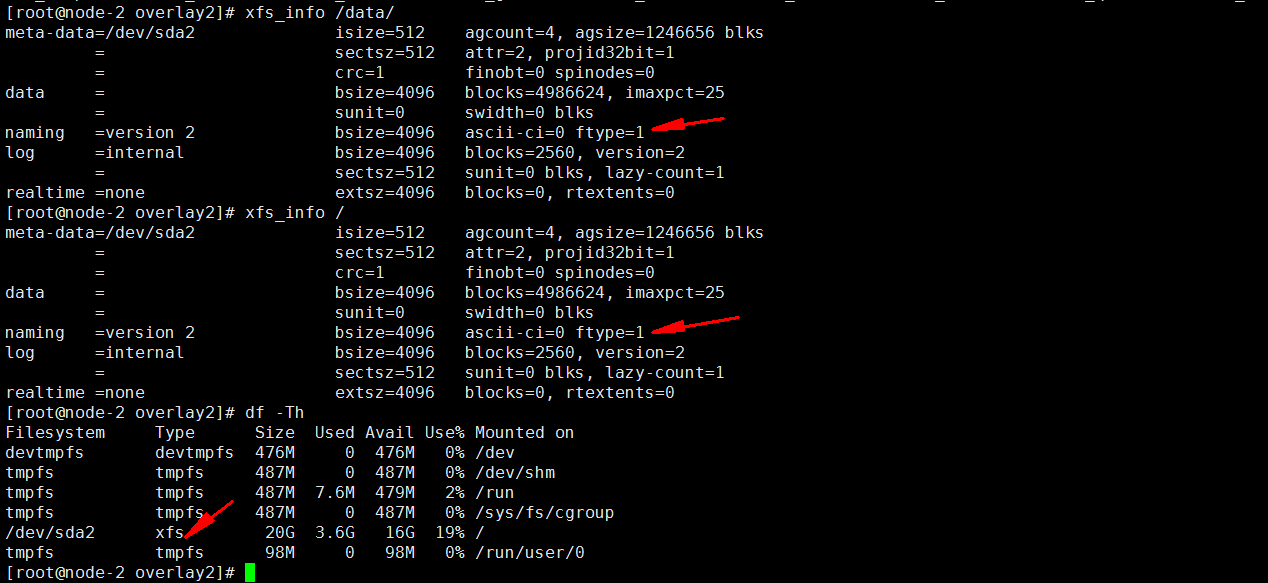
Docker 镜像加速配置:
##
国内从 DockerHub 拉取镜像有时会遇到困难,此时可以配置镜像加速器。Docker 官方和国内很多云服务商都提供了国内加速器服务,例如:
网易:https://hub-mirror.c.163.com/
阿里云:https://<你的ID>.mirror.aliyuncs.com
七牛云加速器:https://reg-mirror.qiniu.com
当配置某一个加速器地址之后,若发现拉取不到镜像,请切换到另一个加速器地址。国内各大云服务商均提供了 Docker 镜像加速服务,建议根据运行 Docker 的云平台选择对应的镜像加速服务。
阿里云镜像获取地址:https://cr.console.aliyun.com/cn-hangzhou/instances/mirrors,登陆后,左侧菜单选中镜像加速器就可以看到你的专属地址了:
1. 安装/升级Docker客户端
推荐安装1.10.0以上版本的Docker客户端,参考文档 docker-ce
2. 配置镜像加速器
针对Docker客户端版本大于 1.10.0 的用户
您可以通过修改daemon配置文件/etc/docker/daemon.json来使用加速器
sudo mkdir -p /etc/docker
sudo tee /etc/docker/daemon.json <<-'EOF'
{
"registry-mirrors": ["https://i04elxtl.mirror.aliyuncs.com"]
}
EOF
sudo systemctl daemon-reload
sudo systemctl restart docker
Docker 查看进程关系:
[root@node-2 overlay2]# ps -ef | grep docker
root 11951 1 0 16:34 ? 00:00:00 /usr/bin/dockerd -H fd:// --containerd=/run/containerd/containerd.sock
root 12211 1257 0 16:36 pts/0 00:00:00 grep --color=auto docker
[root@node-2 overlay2]# pstree 11951
dockerd───9*[{dockerd}]
[root@node-2 overlay2]# pstree 11951
dockerd───9*[{dockerd}]
[root@node-2 overlay2]# pstree -p 11951
dockerd(11951)─┬─{dockerd}(11952)
├─{dockerd}(11953)
├─{dockerd}(11954)
├─{dockerd}(11955)
├─{dockerd}(11956)
├─{dockerd}(11957)
├─{dockerd}(11958)
├─{dockerd}(11959)
└─{dockerd}(12070)
Docker 镜像使用:
# 下载镜像
[root@node-2 overlay2]# docker pull nginx
Using default tag: latest
chalatest: Pulling from library/nginx
8559a31e96f4: Pull complete
8d69e59170f7: Pull complete
3f9f1ec1d262: Pull complete
d1f5ff4f210d: Pull complete
1e22bfa8652e: Pull complete
Digest: sha256:21f32f6c08406306d822a0e6e8b7dc81f53f336570e852e25fbe1e3e3d0d0133
Status: Downloaded newer image for nginx:latest
docker.io/library/nginx:latest
# 以nginx镜像启动2个容器:
[root@node-2 overlay2]# docker run -it -d -p 80:80 nginx
3241dc8d7601b55c0de488d9b04715d0f263c9ef183d16a5d5c35a3f234f12e2
[root@node-2 overlay2]# docker run -it -d -p 81:80 nginx
855d166e25f80310f923d73cdce8fd4d89455ef6851ca8644fa4def6bbddb9e9
Docker 介绍和安装(一)的更多相关文章
- docker 介绍及安装操作
docker 介绍及安装操作 1.docker概述 2.docker安装及操作 1.docker概述: Docker是一个开源的应用容器引擎,基于go语言开发并遵循了apache2.0协议开源 是在L ...
- Docker 介绍及安装
Docker介绍 Docker采用 C/S架构 Docker daemon 作为服务端接受来自客户的请求,并处理这些请求(创建.运行.分发容器). Docker基于go语言并遵从Apache2.0协议 ...
- Docker介绍及安装
Docker介绍 Docker 是一个开源的应用容器引擎,让开发者可以打包他们的应用以及依赖包到一个可移植的容器中,然后发布到任何流行的 Linux 机器上,也可以实现虚拟化.容器是完全使用沙箱机制, ...
- docker介绍和安装(一)
虚拟化简介 虚拟化(英语:Virtualization)是一种资源管理技术,是将计算机的各种实体资源,如服务器.网络.内存及存储等,予以抽象.转换后呈现出来,打破实体结构间的不可切割的障碍,使用户可以 ...
- Docker介绍及安装(一)
一.Docker简介 1.1 docker介绍 Docker 使用 Google 公司推出的 Go 语言 进行开发实现,基于 Linux 内核的cgroup,namespace,以及 AUFS 类的 ...
- Docker介绍及安装详解
1:Docker简介 Docker 是一种运行于 Linux 和 Windows 上的软件,用于创建.管理和编排容器.Docker 是在 GitHub 上开发的 Moby 开源项目的一部分.Docke ...
- Docker介绍,安装和常用的命令
Docker是Google公司推出的Go语言开发的,基于Linux内核的cgroup,namespace,AUFS类的UnionFS等技术.对进程进行封装格力,属于操作系统层面的虚拟化技术.隔离的进程 ...
- docker介绍与安装
.docker是什么 Docker是一个开源的应用容器引擎,使用Go语言开发,基于Linux内核的cgroup,namespace,Union FS等技术,对应用进程进行封装隔离,并且独立于宿主机与其 ...
- docker介绍 架构 安装
Docker是什么? docker是一个开源的软件部署解决方案: docker也是轻量级的应用容器框架: docker可以打包.发布.运行任何的应用. Docker 是一个开源的应用容器引擎,基于 G ...
随机推荐
- Codeforces Edu Round 50 A-D
A. Function Height 由于只能提升\(x\)为奇数的点,每个三角形的底一定为\(2\), 则要求我们求: \(2 * (h_1 + h_2 + - + h_n) / 2 = k\),使 ...
- 【Codeforces 1037H】Security(SAM & 线段树合并)
Description 给出一个字符串 \(S\). 给出 \(Q\) 个操作,给出 \(L, R, T\),求字典序最小的 \(S_1\),使得 \(S^\prime\) 为\(S[L..R]\) ...
- 题解-CF643G Choosing Ads
CF643G Choosing Ads \(n\) 和 \(m\) 和 \(p\) 和序列 \(a_i(1\le i\le n)\).\(m\) 种如下操作: 1 l r id 令 \(i\in[l, ...
- TimSort源码详解
Python的排序算法由Peter Tim提出,因此称为TimSort.它最先被使用于Python语言,后被多种语言作为默认的排序算法.TimSort实际上可以看作是mergeSort+binaryS ...
- SpringBoot快速入门(理论篇)
说在最前 此篇文章,为Spring Boot理论骗,所谓的理论篇就是几乎不会出现代码,只介绍一些理论知识,这些理论知识对你你以后快速上手Spring Boot有非常大的用处! 什么是Spring Bo ...
- 【MySQL】Novicat 连接mysql 报错1251的问题处理,Novicat12 破解方法
1.远程连接时,报错 是因为我们的navicat版本太低 在网上查的是,出现这个原因是mysql8之前的版本中加密规则是mysql_native_password,而在mysql8之后,加密规则是ca ...
- 「 洛谷 」P4539 [SCOI2006]zh_tree
小兔的话 推荐 小兔的CSDN [SCOI2006]zh_tree 题目限制 内存限制:250.00MB 时间限制:1.00s 标准输入输出 题目知识点 思维 动态规划 \(dp\) 区间\(dp\) ...
- css 07-浮动
07-浮动.md #文本主要内容 标准文档流 标准文档流的特性 行内元素和块级元素 行内元素和块级元素的相互转换 浮动的性质 浮动的清除 浏览器的兼容性问题 浮动中margin相关 关于margin的 ...
- Spring Data JPA 整合Spring
1.1 Spring Data JPA 与 JPA和hibernate之间的关系 JPA是一套规范,内部是有接口和抽象类组成的.hibernate是一套成熟的ORM框架,而且Hibernate实现 ...
- 如何做好Code Review
Code Review(代码审查)很多团队都会做,效果如何不好说.如果你能轻易地从一堆出自正经团队之手的代码里找出几个低级错误,往往意味着团队管理者长期忽视了Code Review的重要性. 根据经验 ...
